
コンピュータへの認識を改めることで多くの大学生は無駄な "作業" から開放される
このご時世, 全くあるいはほんの少ししかコンピュータに触れずに大学生活を無事終えることは非常に難しいだろう. 星のカービィスーパーデラックスのセーブデータを一度も消さずにクリアするより難しいだろう. もはや不可能である.
そんな中で大学生を苦しめるものの 1 つが "しょーーーーーーもない作業" の時間である.
たとえば
"レポートの Word ファイルを USB メモリにコピーして友達のコンピュータに挿してコピーする."
だとか,
"スマホで撮った写真をメールに添付して自分宛てに送信してコンピュータでダウンロードし, レポートに貼り付ける."
だとか. 極めて無駄である. そんなことをしている暇は短い大学生活にはない. 我々は日々精進せねばならない.
この無駄な "作業" から開放されるための細々とした知恵 ― 世間ではこれを "tips" と洒落た言葉で表現することがあるが ― をインターネットを通してかき集めることは不可能ではないだろう. しかしこの方法の落とし穴はそういった "tips" つまりは個々の知恵というのは場当たり的で整頓されておらずまた冗長性が低いもので, 情報を取捨選択し手元に揃え面倒を見るのは他ならぬ利用者自身であるということである.
これを一挙に解決する方法, つまりは無駄な "作業" を抹消することができて且つひとまとまりの何か整頓されたモノはないのだろうか.
我々はその謎を解き明かすべくジャングルの奥地ではなく google.com へと向かった.

答えは Google にあった. より正確に言えば Google そのものが答えであった. この地球上の知的生命体の多くは Google を "検索の会社" だと認識している. だがそれは不十分な認識で, 実は Google は検索以外にも様々な "アプリ" を提供している. 最も有名なのは Gmail だろう. "xxxxxx@gmail.com" という形の無料のメールアドレスを使うために Gmail に登録している大学生も少なくない. 他には Google ドライブも有名かもしれない. 無料で 15GB まで自由にデータを保存できるクラウドストレージである.
これだけでは到底無駄な "作業" を抹消することは難しい. しかし Google が提供している様々なアプリを正しく使うことでこれは可能となる. この方法は先に挙げた "場当たり的で整頓されておらずまた冗長性が低いもの" とは対局にあるものだと考えると良い. なぜならこの方法で利用者がすべきことはただひとつ "存在するアプリを説明書通り正しく使う" ことであるからだ.
まずはコンピュータへの認識を根本から変える.
奇妙に思えるかもしれないが, 非常にシンプルでそして最も重要な考え方があって, それは "アプリはインストールするものではない" である. 先程 Google は様々な "アプリ" を提供していると述べた. 多くの人はまずこの "アプリ" を "インストール" しようと考えるだろうが, この感覚をまずは取り払うことが重要である. これがこの記事の最も重要なポイントの 1 つである.
事前の準備が 2 つだけある.
と言っても身構える必要はない. そのうちの 1 つは今までの考え方をそのものであるし, 残りの 1 つあるいは 2 つとも人によっては既に完了している.
なおここからは手元のコンピュータで試したほうが理解しやすいので手順通りに操作してみることをおすすめする.
事前準備 1. Google Chrome のインストール
まず 1 つめはコンピュータに Google Chrome というインターネットブラウザをインストールすることだ. ここだけは "アプリはインストールするものではない" という主張は忘れてほしい. というのも, この考え方は Google Chrome があることによって成立するからである.
下記のヘルプページに従ってコンピュータに Chrome をインストールする.
https://support.google.com/chrome/answer/95346
ちなみに "Chrome" の読み方は "くろーむ" である. 決して "ちょろめ" などではない.
事前準備 2. Google アカウントの作成
既に Gmail や Google ドライブを利用するために "xxxxxx@gmail.com" といった形のメールアドレスを持っている人はこの手順は必要ない.
アカウントを持っていない場合は下記のヘルプページに従って作成しよう.
https://support.google.com/accounts/answer/27441
アカウントの準備が出来たら先程インストールした Chrome にこのアカウントでログインする. ログイン方法は下記ヘルプページの "ログインして同期をオンにする" を参照.
https://support.google.com/chrome/answer/185277
早速 Google のメールアプリ "Gmail" にアクセスしてみる.
まずは最も有名なアプリ Gmail ("じーめーる" と読む) に "アクセス" してみる. アプリストアを開いたり, インストーラをダウンロードしたりする必要はない. Google Chrome のアドレスバーに "mail.google.com" と入力し Enter (または Return) キーを押す.
するとまるで "パソコン用のメールアプリ" のような画面が開いただろう. 通常 Web サイトを閲覧するために使われるインターネットブラウザを使ってただ単純に "mail.google.com" という URL にアクセスしただけであるがまるでアプリをインストールしたかのような状態に既にある. これが Google が提供するアプリの, そして "アプリはインストールするものではない" という考え方の本質の 1 つである.
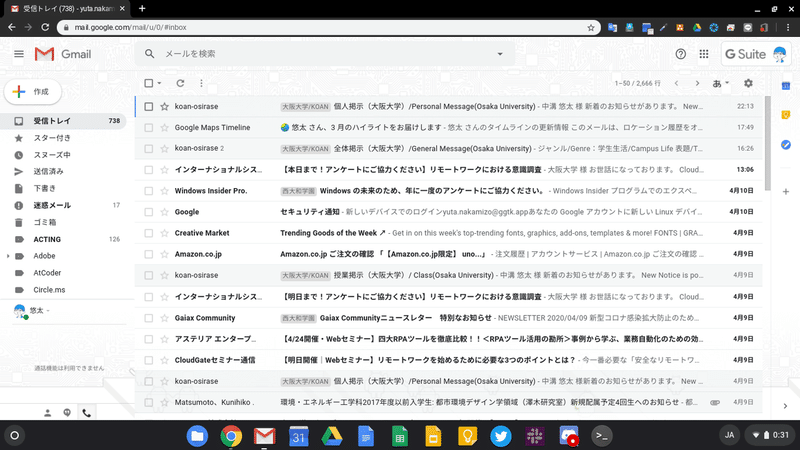
よりアプリらしいアプリの例を見せよう.
大学生がメールの他に使う最も一般的なアプリは文書作成アプリであり, 多くの大学生は Microsoft Office Word (通称 "ワード") を使用しているだろう. しかしレポートが書けるならば Word にこだわる必要もない. Google も文書作成アプリを提供している. それが "Google ドキュメント" である.
先程の Gmail と同じくこの Google ドキュメントに "アクセス" してみる. 今度は URL に "docs.google.com" と入力して進む.
Word でテンプレートや最近開いたファイルを選択できる初期画面と (レイアウトは違えど) 似た画面が見られるだろう.


"空白" のテンプレートから新しい文書ファイルを作成してみると, これがアプリであることが更に実感できる.
文字の入力や装飾はもちろん, 画像や表や数式の挿入, 見出しの設定, ページ番号や目次の挿入, 用紙設定などなどレポートの作成には十分な機能が揃っている "パソコン用の文書作成アプリ" であることがわかるだろう.
(Google ドキュメントを使って実際に大学の実験レポートを書いた例は 実験レポートを Google ドキュメントで書きました | ぐぐたくのブログ を参照から確認できる.)
ここでも再度述べるが, このアプリはコンピュータにインストールされているものではなく, 単に Chrome ブラウザを使って他の一般的な Web サイトと同じようにアクセスしているに過ぎない.
ところでこのファイルはどうやって保存するのだろうか.
気づいた方もいるかもしれないが, Google ドキュメントには [名前をつけて保存] や [上書き保存] といったメニューやボタンは見当たらないし事実存在しない. しかしそれはファイルが保存できないことを示すのではなくむしろ逆で, (インターネットに接続されている限り) 常にファイルが自動的に保存されることを意味している. ではどこに?
手元のコンピュータのエクスプローラ (macOS なら Finder) を探し回っても今目の前で作成した文書は見当たらないだろう. このファイルはもっと別の場所に保存されているし, そしてそれはこのアプリと同じく手元のコンピュータの中にはない.
アプリだけでなくファイルにも "アクセス" する.
新しいタブを開いてアドレスバーに "drive.google.com" と入力して進むことで, 冒頭で少し触れた Google ドライブというアプリにアクセスできる. Google ドキュメントで作成したファイルはすべてこの Google ドライブに保存される.

Google ドライブは "クラウドストレージ" と呼ばれるものの 1 つで, ファイルを手元ではなく "クラウド" つまりインターネットを通して遠く離れたサーバに保管しておいて, アプリを使ってそのファイルを見たり編集したりあるいは削除したりできるというものである.
エクスプローラや Finder とはレイアウトこそ違えど, ファイル名と最終編集の日時が表示され, フォルダの作成や編集ができて, (Google ドライブアプリ内でのみだが) ドラッグアンドドロップが可能である, 立派なファイル管理アプリである. そしてこのアプリはまた Gmail や Google ドキュメントと同じくコンピュータにはインストールされていなくて単に URL を入力してアクセスしているだけで, しかもそこで扱うファイルすらもコンピュータの中にはなく, すべては Chrome の上で完結する.
Excel や PowerPoint にあたるアプリももちろんある.
表計算アプリの "Google スプレッドシート" とプレゼンテーションアプリ "Google スライド" で, それぞれの URL は "sheets.google.com" および "slides.google.com" である.
これらも何度も言うように単に URL にアクセスするだけであるし, ファイルは自動的に Google ドライブに保存される.
そして Word や Excel や PowerPoint の代わりに使用することができるレベルの機能が備わっている. これに関しては 実験レポートを Google ドキュメントで書きました | ぐぐたくのブログ を参照してほしい.
これらの "アプリ" が無駄な "作業" を無くす手段になり得る理由
それはアプリやファイルを手元のコンピュータではなく Chrome 上で扱っていることである.
冒頭で挙げた "レポートの Word ファイルを USB メモリにコピーして友達のコンピュータに挿してコピーする." という例を考える.
まずレポートは Google ドキュメントで書く. この手間は Word で書く場合と何ら変わらない.
次にこのファイルを友達のコンピュータにコピーするためにまずは USB メモリにコピーしようと考える. しかし Google ドキュメントのファイルはコンピュータ本体にはなく, よって USB メモリにコピーすることが出来ない. しかし "USB メモリにコピーする" というステップを無くしても "友達のコンピュータにファイルをコピーする" という目的を達成できるのであれば無くしてもよいだろう. そしてこのステップこそが無駄な "作業" であるため無くせると嬉しい.
USB メモリを介する代わりに, インターネットを使おう. 既にこのレポートのファイルは Google ドライブつまりはインターネットを通したサーバ上にある. そしてこれは下記ヘルプページの手順に従えば簡単に誰でも見られる状態に設定できる.
https://support.google.com/docs/answer/2494822
つまり
USB メモリを筆箱から取り出す
→ コンピュータに挿入する
→ ウイルス対策ソフトのスキャンを待つ
→ (空き容量が少ないなら不要なファイルを選んで削除する)
→ 目的のファイルをコピーする
→ 安全な取り外しを行って抜く
といった無駄な "作業" をするよりもはるかに短い時間で
ファイルを誰でも見られる状態に設定する
→ ファイルの URL を LINE で友達に送る
だけで良い.
あとは受け取った友達がファイルをコピーするだけである.
もう一つの例の "スマホで撮った写真をメールに添付して自分宛てに送信してコンピュータでダウンロードし, レポートに貼り付ける." も考えてみよう.
Google ドキュメントにはスマホアプリも存在する (これはスマホ用なので残念ながら App Store や Google Play Store からアプリを "インストール" する必要がある).
Google ドライブはクラウドストレージなので, 同じ Google アカウントでログインしていればどの端末からでも全く同じファイルを使用できる. つまり
スマホで新規メールを作成
→ 写真を添付
→ 宛名に自分のメールアドレスを入力
→ 送信
→ パソコンで受信
→ ダウンロード
→ レポートに貼り付ける
といった無駄な "作業" をするよりもはるかに短い時間で
パソコンで作成中のレポートの Google ドキュメントファイルをスマホで開く
→ 写真を貼り付ける
だけで良い.
これでレポートの誤字脱字の発見のために少なく見積もっても 1 分や 2 分程度の時間を追加で設けることができる.
まとめ
○ Problems
- 大学生活はコンピュータなしでは成り立たない.
- しかしそこにはたいてい無駄な "作業" が存在する.
- インターネットに転がっている "tips" をかき集めるだけではこの無駄な "作業" は抹消できない.
○ Solutions
- Google が提供する様々なアプリを "正しく使う" だけでこの無駄な "作業" は大幅に減らすことができる.
- そのためには Google Chrome と Google アカウント (必要であればスマホ版アプリ) さえ用意すれば良い.
- "アプリはインストールするものではない". URL を使って Chrome を通して "アクセス" するものである.
- ファイルも同じくコンピュータの中にはない. URL を使って Chrome を通して "アクセス" するものである.
最後に
ほかにもカレンダーやメモや ToDo リストや写真管理や Web サイト作成などたくさんの Google アプリがあり, それらは基本的に全てこの考え方に基づいている.
Chrome 上でまるでインストールされたアプリのように振る舞うこのようなアプリ ("Web アプリ" と呼ぶ) を是非使い倒してほしい.
ご意見・ご質問
Email: support@ggtk.app
Twitter: @TakumaNitori
までお願いします.
この記事が気に入ったらサポートをしてみませんか?
